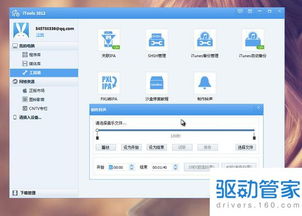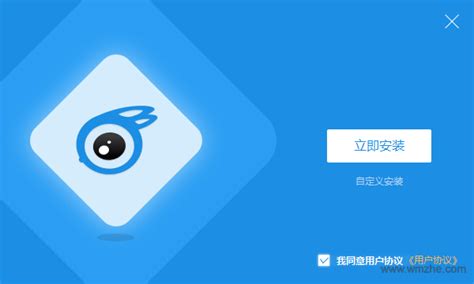如何使用iTools?

对于使用Apple设备的用户来说,管理设备中的数据、安装应用程序、备份和恢复数据等操作是日常使用中必不可少的环节。虽然Apple官方的iTunes软件可以提供这些功能,但其繁琐的操作和庞大的体积让不少用户望而却步。这时,一款名为iTools的第三方软件便应运而生,它以简洁的界面、高效的操作和丰富的功能赢得了广大用户的喜爱。本文将详细介绍iTools的使用方法,帮助你轻松管理你的Apple设备。

一、准备工作
首先,你需要在电脑上安装iTools软件。你可以在iTools的官方网站下载最新版本的软件,并按照提示进行安装。安装完成后,打开iTools软件,并使用USB数据线将你的Apple设备(如iPhone、iPad或iPod)连接到电脑上。
当设备连接到电脑时,iTools会自动检测并连接到你的设备。如果设备屏幕上弹出“信任此电脑”的提示,请点击“信任”按钮,以确保设备能够与iTools正常通信。
二、主界面介绍
连接设备后,你会看到iTools的主界面。在主界面上,你可以看到设备的详细信息,包括设备型号、序列号、系统版本、内存容量等。这些信息可以帮助你更好地了解设备的状态。
iTools的主界面分为多个模块,每个模块都对应着不同的功能。以下是各模块的主要功能介绍:
程序库:用于管理设备上的应用程序,你可以在这里安装、卸载、更新应用程序。
媒体库:用于管理设备上的音乐和视频文件,你可以在这里导入、导出、删除文件。
照片:用于管理设备上的照片,你可以在这里导入、导出、删除照片,还可以创建相册、编辑照片等。
图书:用于管理设备上的电子书,你可以在这里导入、导出电子书。
应用程序:这个模块提供了对设备上所有应用程序的详细管理,包括安装、卸载、备份等功能。
工具箱:包含了一些实用的小工具,如SHSH管理、iTunes备份管理、PXL转IPA等。
三、文件管理
iTools的文件管理功能非常强大,它允许你浏览、复制、导入、导出和删除设备上的文件和文件夹。
1. 浏览文件:在文件管理模块中,你可以看到设备上的所有文件和文件夹。你可以通过点击文件夹来浏览其中的内容。
2. 复制文件:如果你需要将设备上的文件复制到电脑上,只需选中文件,然后点击“导出”按钮即可。同样地,你也可以将电脑上的文件导入到设备上。
3. 删除文件:如果你不再需要某个文件或文件夹,可以选中它并点击“删除”按钮。
四、设备优化
iTools还提供了一些设备优化功能,如清理垃圾文件、提高运行速度、降温设备等。
1. 清理垃圾文件:在设备优化模块中,你可以看到设备上的垃圾文件和缓存文件。点击“清理”按钮即可将它们删除,从而释放存储空间。
2. 提高运行速度:通过释放内存和优化后台进程,iTools可以帮助设备提高运行速度。你可以点击“优化”按钮来进行这些操作。
3. 降温设备:长时间使用设备可能会导致设备过热,从而影响性能和电池寿命。iTools的降温功能可以帮助设备降低温度,延长电池寿命。
五、应用程序管理
iTools的应用程序管理功能非常便捷,它允许你安装、卸载、更新、备份和恢复应用程序。
1. 安装应用程序:在程序库模块中,你可以看到所有已安装的应用程序。点击“安装”按钮,然后选择你想要安装的应用程序文件(如IPA文件),即可将其安装到设备上。
2. 卸载应用程序:选中你想要卸载的应用程序,然后点击“卸载”按钮即可。
3. 更新应用程序:iTools会自动检测设备上的应用程序是否有更新版本。如果有更新版本可用,你可以点击“更新”按钮来进行更新。
4. 备份和恢复应用程序:在应用程序管理模块中,你可以看到所有已安装的应用程序的备份和恢复选项。点击“备份”按钮可以创建应用程序的备份文件;点击“恢复”按钮可以将备份文件恢复到设备上。
六、备份和恢复
iTools提供了强大的备份和恢复功能,可以帮助你保护设备上的重要数据。
1. 创建完整备份:在备份和恢复模块中,你可以点击“备份”按钮来创建整个设备的完整备份文件。这个备份文件包含了设备上的所有数据和设置。
2. 有选择性地备份和恢复数据:除了创建完整备份外,你还可以选择性地备份和恢复联系人、消息、照片等重要数据。
3. 通过iTunes无线备份:iTools还支持通过iTunes进行无线备份,无需连接数据线即可进行备份操作。
七、其他功能
除了以上介绍的功能外,iTools还提供了一些其他有用的功能:
- 上一篇: 轻松学会:卡布奇诺的完美制作方法
- 下一篇: S5赛季LOL稻草人(末日使者)辅助天赋与符文加点指南
-
 如何通过itools连接苹果手机资讯攻略01-27
如何通过itools连接苹果手机资讯攻略01-27 -
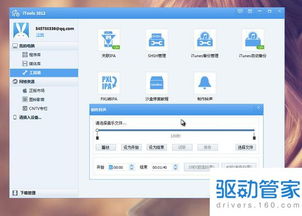 iTools使用教程:轻松掌握操作技巧资讯攻略11-19
iTools使用教程:轻松掌握操作技巧资讯攻略11-19 -
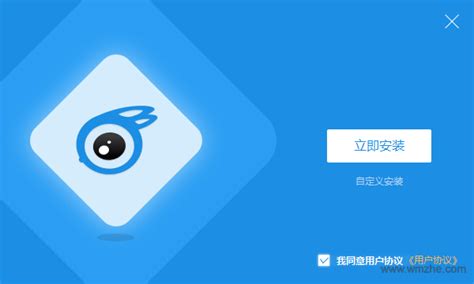 手机如何下载iTools应用兔?资讯攻略11-05
手机如何下载iTools应用兔?资讯攻略11-05 -
 华为手机上如何高效使用谷歌地图指南资讯攻略11-22
华为手机上如何高效使用谷歌地图指南资讯攻略11-22 -
 如何高效使用蚂蚁花呗资讯攻略02-03
如何高效使用蚂蚁花呗资讯攻略02-03 -
 淘宝优惠券该如何使用?资讯攻略11-08
淘宝优惠券该如何使用?资讯攻略11-08